KontrolPackでネットワーク経由でコンピュータを接続/制御

KontrolPackを使えば、ネットワーク内のコンピューターを簡単に制御できます。異なるオペレーティングシステムで稼働しているコンピューターを簡単に接続・管理できます。
Googleは、Linuxデスクトップでドライブサービスをサポートする予定はありません。ありがたいことに、何年にもわたって、多くのサードパーティの同期クライアントがギャップを埋めるために現場にやって来ました。オープンドライブは、LinuxでGoogleドライブにアクセスするためのもう1つの優れた方法です。
Open Driveは新しい概念ではありませんが、InsyncやOverGriveのような料金を請求することなく、使いやすいインターフェイスを提供することで他とは一線を画しています。このチュートリアルでは、LinuxでOpenDriveシステムをセットアップする方法を正確に説明します。
注:LinuxでOpen Driveを使用するには、Googleアカウントが必要です。まだお持ちでない場合は、ここをクリックして新しいものを作成してください。
LinuxにOpenDriveをインストールする
Open DriveはGoogleドライブへのサードパーティの同期クライアントであるため、Googleのウェブサイトにこのアプリへのダウンロードリンクはありません。代わりに、Linux上のファイルをアプリと同期しようとしているユーザーは、開発者のGitHubページから直接ファイルを取得する必要があります。
公式には、Open Driveは、DEBパッケージを介したUbuntuとDebian 、Fedora、RPMを介したOpenSUSE、Snapパッケージ、およびAppImageで利用できます。アプリケーションのインストールを開始するには、キーボードのCtrl + Shift + TまたはCtrl + Alt + Tを押してターミナルウィンドウを開きます。次に、選択したLinuxOSに対応する以下の手順に従います。
Ubuntu
Ubuntuを使用している場合は、DEBパッケージをダウンロードしてOpenDriveをインストールできます。パッケージを入手するには、ターミナルセッションに移動し、wgetツールを使用して OpenDrive の最新リリースをダウンロードします。
cd / tmp
wget https://github.com/liberodark/ODrive/releases/download/0.2.2/odrive_0.2.2_amd64.deb
パッケージを「tmp」フォルダーにダウンロードしたら、dpkgインストーラーツールを使用して、 UbuntuPCにOpenDrive をロードします。
sudo dpkg -i * .deb
apt installを実行して、Ubuntuへのインストールを完了します。
sudo apt install -f
Debian
Open Driveは、ダウンロード可能なDEBパッケージファイルを介してDebianLinuxにインストールできます。このパッケージを入手してインストールするには、ターミナルセッションに移動し、CDコマンドを使用して「tmp」ディレクトリに移動します。次に、wgetツールを実行して最新リリースをダウンロードします。
cd / tmp
wget https://github.com/liberodark/ODrive/releases/download/0.2.2/odrive_0.2.2_amd64.deb
ダウンロードが完了したら、dpkgインストールツールを使用してDebianLinuxでOpenDriveをセットアップします。
sudo dpkg -i * .deb
DEBパッケージのインストールが完了すると、エラーが発生する場合があります。主に、一部の依存関係のインストールに失敗した可能性があります。これを修正するには、apt-getinstallをインストールします。
sudo apt-get install -f
Debianの一部のリリースは、Open DriveDEBパッケージを処理するには遅すぎる可能性があることに注意してください。問題が発生した場合は、AppImageまたはSnapリリースを試してください。
Arch Linux
Arch LinuxAURにはインストール可能なすべてのパッケージがあるようです。残念ながら、Open Driveの場合、すぐに使用できるビルドはありません。幸い、Arch LinuxはSnapパッケージをサポートしており、AppImagesも実行できます。したがって、Open Driveの使用を検討しているArchファンの場合は、代わりにそれらの手順を試してください。
Fedora Linux
Open Driveの開発者は、ユーザーがダウンロードできるGitHubページでRPMファイルを提供することにより、RedHatベースのLinuxオペレーティングシステムを適切にサポートします。それを取得するために、ダウンロードコマンドに煩わされる必要はありません。代わりに、DNFのオンラインRPM機能を利用してください。
sudo dnf install https://github.com/liberodark/ODrive/releases/download/0.2.2/odrive-0.2.2.x86_64.rpm -y
OpenSUSE Linux
OpenSUSE LinuxでOpenDriveを使用したいですか?その場合は、CDコマンドを使用して「tmp」フォルダに移動します。その後、wgetでRPMパッケージファイルを取得します。
cd / tmp wget https://github.com/liberodark/ODrive/releases/download/0.2.2/odrive-0.2.2.x86_64.rpm
RPMファイルのダウンロードが完了したら、次のコマンドを使用してインストールします。
sudo zypper install odrive-0.2.2.x86_64.rpm
スナップパッケージ
Open DriveはSnapストアにあるため、SnapdをサポートするLinux OSを使用している場合は、すばやく簡単にインストールできます。インストールを開始するには、LinuxPCでSnapランタイムが実行されていることを確認してください。次に、snapinstallを使用してインストールします。
sudo snap installodrive-非公式
AppImage
どのLinuxOSでもAppImageを実行できるため、スナップ、DEB、またはRPMファイルを実行できない場合、これはアプリを使用するための優れた方法です。Open DriveのAppImageリリースを入手するには、まず新しい「AppImages」フォルダを作成します。次に、wgetでダウンロードして、アプリを起動します。
mkdir -p〜 / AppImages cd〜 / AppImages wget https://github.com/liberodark/ODrive/releases/download/0.2.2/OpenDrive.0.2.2.AppImage chmod + x OpenDrive.0.2.2.AppImage ./ OpenDrive.0.2.2.AppImage
Googleドライブをオープンドライブと同期する
ファイルをOpenDriveと同期するには、アプリメニューから[Open Drive]を起動して、Linuxデスクトップでアプリを開きます。開いたら、以下の手順に従ってファイルを同期します。
ステップ1:アプリを開くと、「セットアップが必要です」というページが表示され、画面の右下に「次へ」という青いボタンが表示されます。青いボタンをクリックして、次のページに進みます。
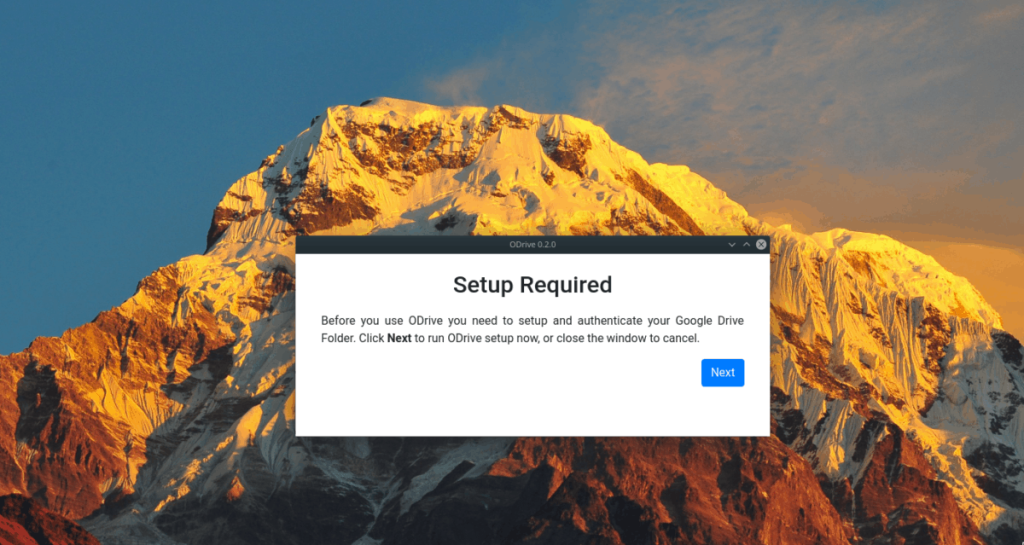
ステップ2:次のページで、GoogleアカウントをOpenDriveに接続するように指示されます。アプリの指示に従って接続します。
ステップ3: Googleアカウントをアプリに接続した後、ファイルのダウンロード先を指定します。デフォルトの場所が気に入らない場合は、「参照」をクリックしてください。それ以外の場合は、「同期」をクリックしてデータをダウンロードします。
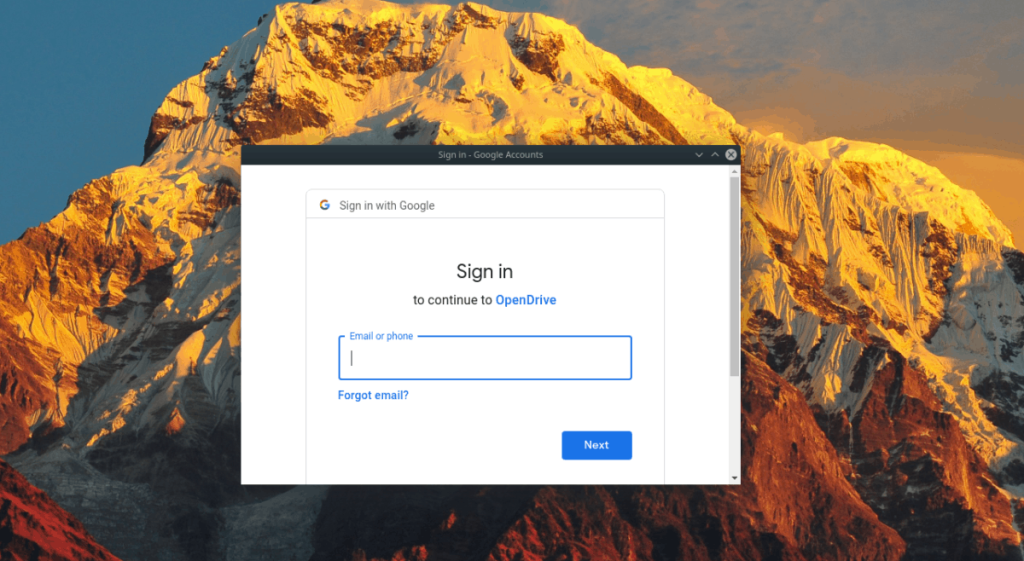
ファイルにアクセスする(またはアイテムをアップロードする)には、Linuxファイルマネージャーを開き、次の場所に移動します。
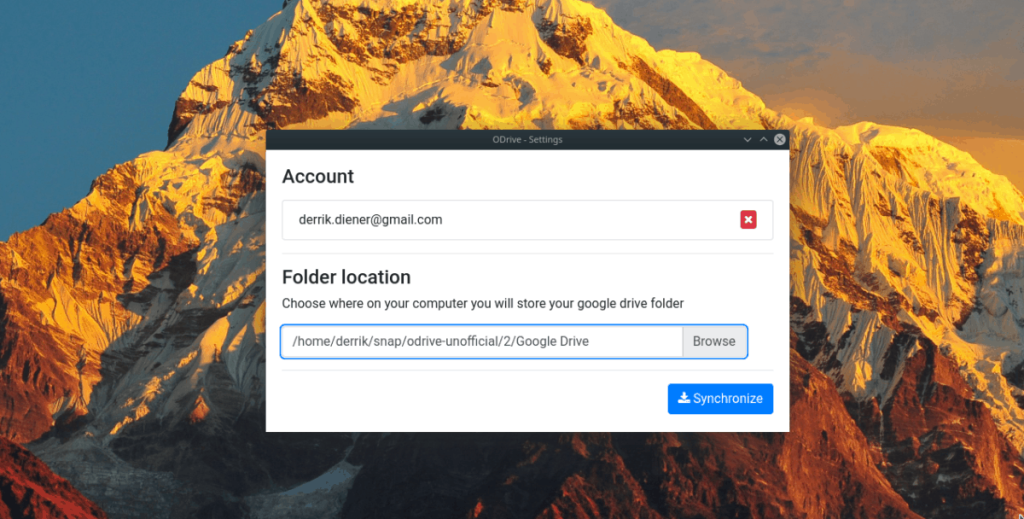
/ home / username / snap / odrive-unofficial / 2 / Google Drive /
KontrolPackを使えば、ネットワーク内のコンピューターを簡単に制御できます。異なるオペレーティングシステムで稼働しているコンピューターを簡単に接続・管理できます。
繰り返しのタスクを自動で実行したいですか?手動でボタンを何度もクリックする代わりに、アプリケーションが
iDownloadeは、BBCのiPlayerサービスからDRMフリーのコンテンツをダウンロードできるクロスプラットフォームツールです。.mov形式の動画もダウンロードできます。
Outlook 2010の機能についてはこれまで詳細に取り上げてきましたが、2010年6月までにリリースされないため、Thunderbird 3について見ていきましょう。
たまには休憩も必要です。面白いゲームを探しているなら、Flight Gearを試してみてください。無料のマルチプラットフォームオープンソースゲームです。
MP3 Diagsは、音楽オーディオコレクションの問題を解決するための究極のツールです。mp3ファイルに適切なタグを付けたり、アルバムカバーアートを追加したり、VBRを修正したりできます。
Google Waveと同様に、Google Voiceも世界中で大きな話題を呼んでいます。Googleはコミュニケーション方法を変えることを目指しており、
Flickrユーザーが高画質で写真をダウンロードできるツールはたくさんありますが、Flickrのお気に入りをダウンロードする方法はありますか?最近、
サンプリングとは何でしょうか?Wikipediaによると、「サンプリングとは、一つの録音から一部、つまりサンプルを取り出し、それを楽器や音楽として再利用する行為です。
Googleサイトは、Googleのサーバー上でウェブサイトをホストできるGoogleのサービスです。しかし、一つ問題があります。それは、バックアップのための組み込みオプションがないことです。



![FlightGear Flight Simulatorを無料でダウンロード[楽しもう] FlightGear Flight Simulatorを無料でダウンロード[楽しもう]](https://tips.webtech360.com/resources8/r252/image-7634-0829093738400.jpg)




